Агуулгын хүснэгт
Хэрэв та Windows-ийн хэрэглэгч бол системээ шинэчлэх гэж байхад алдааны кодтой тулгарсан байх магадлалтай. Ийм алдааны нэг нь код 0x80070103 бөгөөд энэ нь таныг хамгийн сүүлийн үеийн аюулгүй байдлын шинэчлэлтүүд болон функцын сайжруулалтуудыг авахаас сэргийлж чадна.
Энэ нийтлэлд бид Windows Update алдааны код 0x80070103-ыг засах алхмуудыг авч үзэх болно. Таны систем шинэчлэгдэж, хэвийн ажиллаж байна. Та технологийн мэдлэгтэй хэрэглэгч ч бай, шинэхэн ч бай, бид танд дагахад хялбар зааварчилгааг өгсөн. Эхэлцгээе!
Windows-ын шинэчлэл амжилтгүй болсон шалтгаанууд 0x80070103
Хэрэв та яагаад энэ алдааг авч байна гэж гайхаж байгаа бол шинэчлэлт амжилтгүй болсон алдаатай тулгардаг хамгийн нийтлэг шалтгааныг эндээс үзнэ үү.
- Драйверын нийцтэй байдлын асуудал : Алдааны мессеж нь драйверын нийцтэй байдлын асуудлаас үүдэлтэй байж болно. Энэ нь таны систем таны техник хангамжид тохирохгүй драйвер суулгахыг оролдож байгаа бөгөөд алдааны мэдэгдэл гарч байна гэсэн үг юм.
- Хуучруулсан драйверууд : Мөн алдааны мэдэгдэл нь таны системийн хуучирсан драйверуудаас үүдэлтэй байж болно. Windows Update нь шинэ шинэчлэлтүүдийг суулгах гэж оролдож байж болох ч хуучирсан драйверууд нь шинэчлэлтийг суулгахаас сэргийлж, алдааны мэдэгдэл гарч байна.
- Системийн файлын эвдрэл : Алдааны мэдэгдлийн өөр нэг шалтгаан байж болно. системийн файлын эвдрэл. Хэрэв зарим системийн файлууд эвдэрсэн эсвэл байхгүй бол энэ нь Windows Update-г суулгаж дуусгахаас сэргийлж, алдаа гарахад хүргэдэг.зурвас.
Шинэчлэлт амжилтгүй болсоныг хэрхэн засах вэ 0x80070103 алдааны код
Төхөөрөмжийн драйверуудыг гараар шинэчлэх
Тодорхой драйверийг шинэчилж, бүх драйверуудыг нэг дор шинэчлэхээс зайлсхийхийн тулд дараахыг дагана уу. эдгээр алхмууд:
1. Шинэчлэхийг хүсэж буй драйверынхаа үйлдвэрлэгчийн вэбсайт руу орж хамгийн сүүлийн хувилбарыг татаж авна уу.
2. Windows + R товчлууруудыг дарж Run цонхыг нээгээд devmgmt.msc гэж бичээд OK дарж Төхөөрөмжийн Менежерийг нээнэ үү.

3. Шинэчлэхийг хүссэн төхөөрөмжөө олоорой. Тодорхойлсны дараа үүн дээр хулганы баруун товчийг дараад Update driver-ыг сонгоно.

4. Татаж авсан драйвер хаана хадгалагдаж байгааг олж мэдэхийн тулд драйверийн программыг хайж олохыг сонгоод дэлгэцэн дээрх зааврыг даган драйверийг суулгана уу.

5. Компьютерээ дахин эхлүүлээд алдаа гарсаар байгаа эсэхийг шалгана уу.
Windows Update-ийн алдаа засварлагчийг ажиллуулна уу

Windows-д алдааг олж засварлах функцууд байдаг. Windows Update-тай холбоотой асуудлыг шийдэхийн тулд та Windows Update-ийн алдаа засварлагчийг ашиглаж болно. Үүнийг хэрхэн ашиглах талаар:
- Тохиргоо цэсийг нээхийн тулд Windows + I товчлолыг дарна уу.
- Дэлгэцийн зүүн талын самбараас Системийг сонгоно уу.
- Асуудлыг олж засварлах командыг сонгоно уу.
- Дараах цонхноос Бусад алдаа засварлагчдыг товшино уу.
- Windows Update-г сонгоод Run дээр товшино уу.
- Windows Update-ийн асуудал шийдэгч эхэлнэ.
- Үүнийг дуустал хүлээгээд компьютерээ дахин эхлүүлнэ үү.
Windows Update-г дахин эхлүүлнэ үү.Процесс
Та Windows Update үйлчилгээг дахин эхлүүлснээр эвдэрсэн файл, процессоос үүдэлтэй Windows Update-тай холбоотой асуудлыг засах боломжтой. Үүнийг хийхийн тулд дараах алхмуудыг дагана уу:
- Windows + R дарж Run цонхыг нээнэ үү.
- “cmd” гэж бичээд Ctrl + Shift + Enter дарж өндөр түвшний тушаалын мөрийг ажиллуулна уу.
- Доорх командуудыг нэг нэгээр нь оруулна уу. Дараах бүрийн дараа Enter дарна уу:
net stop wuauserv
net stop cryptSvc
net stop bits
net stop msiserver

- Доорх командыг бичээд SoftwareDistribution хавтасны нэрийг солихын тулд Enter дарна уу:
ren C:\Windows\SoftwareDistribution SoftwareDistribution.old
ren C:\ Windows\System32\catroot2 Catroot2.old

- Дараах командуудыг нэг нэгээр нь оруулаад дараа нь Enter товчийг дарна уу:
net start wuauserv
net start cryptSvc
цэвэр эхлэх битүүд
цэвэр эхлэх msiserver

- Компьютерээ дахин эхлүүлнэ үү.
Шинэчлэлтүүдийг нуух Дахин суулгаж байна
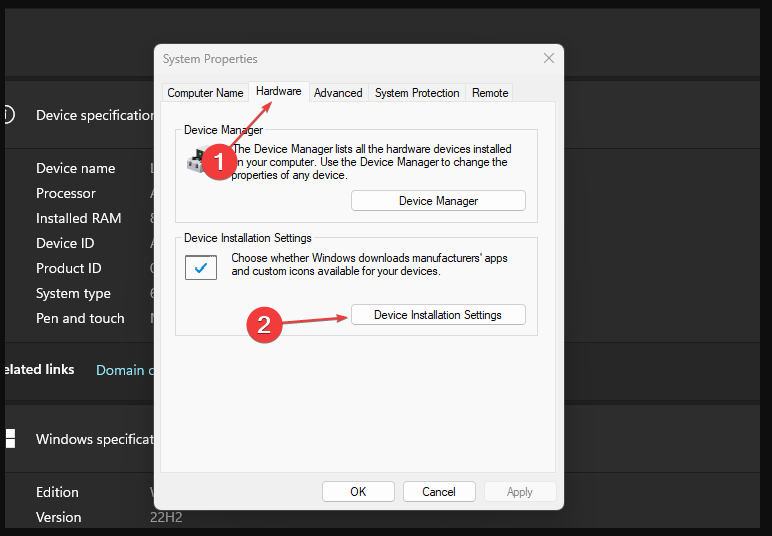
Windows-г одоо байгаа драйверын шинэчлэлтүүдийг дахин суулгахаас сэргийлж, Windows Update дээрх 0x80070103 алдааны кодыг шийдвэрлэхийн тулд та дараах алхмуудыг дагана уу:
- Эхлүүлэх цэс дээр товшоод хайна уу. Хяналтын самбараас програмыг нээхийн тулд.
- Систем рүү очоод Нарийвчилсан Системийн тохиргооны холбоос дээр дарна уу.
- Тоног төхөөрөмжийн таб > Төхөөрөмжийг суулгах тохиргоо товчийг дарна уу.
- Үгүй сонголтыг сонгоод Тохиргоог хадгалах дээр дарна уу.
- Дахин эхлүүлнэ үү.өөрийн компьютер.
Windows түр зуурын файлуудыг устгана уу

Таны Windows шинэчлэлтэд нөлөөлж болзошгүй эвдэрсэн файлуудыг устгаж, алдааг засахын тулд дараах алхмуудыг дагана уу:
- Windows + R товчийг дарж Run цонхыг нээгээд хайлтын талбарт %temp% гэж бичээд Enter дарна уу.
- Ctrl + A дарж бүх файлыг тодруулж, дараа нь хулганы баруун товчийг дарна уу. унадаг цэснээс Устгах гэснийг сонгоно уу.
- Системээ дахин эхлүүлнэ үү.
Системийн файлуудын бүрэн бүтэн байдлыг шалгана уу
Асуудлын нэг шалтгаан байж болно. дутуу эсвэл гэмтсэн системийн файлууд. Та SFC (Системийн файл шалгагч) болон DISM (Deployment Image Services and Management) сканнердах хэрэгслийг ашиглан дутуу бүрэлдэхүүн хэсгүүдийг шалгаж, сэргээх боломжтой. Асуудлыг шийдвэрлэхэд өөр нөлөө үзүүлж болзошгүй тул хоёр хэрэгслийг ашиглахыг зөвлөж байна. Тэдгээрийг хэрхэн ашиглах талаар:
SFC Scan ашиглах
- Эхлүүлэх цэсний хажууд байрлах хайлтын талбарт “cmd” гэж бичиж командын мөрийг нээнэ үү.
- Баруун талд. -Тушаалын мөр дээр товшоод "Администратороор ажиллуулах" гэснийг сонгоно уу.
- Нээлттэй консол дээр "sfc /scannow" командыг бичээд Enter дарна уу.
- Засах үйл явц дуусмагц дахин эхлүүлнэ үү. компьютер.

DISM Scan ашиглах
- Өмнөх алхамд тайлбарласны дагуу тушаалын мөрийг нээнэ үү.
- Дараах командыг хуулж буулгана уу: “ DISM.exe /Онлайн /Цэвэрлэх-зураг /Эрүүл мэндийг сэргээх.”
- Enter товчийг дараад Windows скан хийж дуустал хүлээнэ үү.засварлана.
- Компьютерээ дахин асаагаад асуудалтай программыг дахин оролдоно уу.
- Хоёр скан хийсний дараа ижил шинэчлэлтийг дахин суулгаж үзнэ үү.

Медиа ашиглах Бүтээх хэрэгсэл
Хэрэв дээрх аргуудыг туршиж үзсэн ч асуудал хэвээр байвал та хамгийн сүүлчийн арга зам болгон Media Creation Tool-г ашиглаж болно. Майкрософт компанийн бүтээсэн энэхүү хэрэгсэл нь Windows-ийг дахин суулгаж, хамгийн сүүлийн үеийн шинэчлэлтүүдийг авах өөр арга байж болно.

- Медиа үүсгэх хэрэгслийг Microsoft-ын албан ёсны вэбсайтаас татаж авна уу.
- Татаж авсан файлаа ажиллуулна уу.
- Ашиглалтын нөхцөлийг зөвшөөрнө үү > "Энэ компьютерийг одоо шинэчлэх"-г сонгоно уу.
- Таны файлуудыг устгахаас сэргийлэхийн тулд "Хувийн файлыг хадгалах" сонголтыг сонгоно уу.
- Процессыг эхлүүлж дуусах хүртэл хүлээнэ үү.
Дүгнэлт: Windows Update алдааны кодыг шийдвэрлэх 0x80070103
Windows шинэчлэлтийн алдааны кодыг шийдвэрлэх нь урам хугарах туршлага юм. Сайн мэдээ гэвэл алдааг олж засварлах янз бүрийн аргууд нь эдгээр асуудлыг оношлох, засахад тусалдаг.
Асуудал бүрд тэвчээртэй, хичээнгүй хандаж, санал болгож буй алхмуудыг анхааралтай дагаж мөрдөх нь чухал юм. Ингэснээр та Windows-ийн шинэчлэлтүүд ямар ч асуудалгүй, жигд ажиллаж байгаа эсэхийг баталгаажуулах боломжтой.

